Page 1

Рекордер:Интерфейс:Контроллер:Сэмплер
Инструкция к аудио-интерфейсу
Page 2
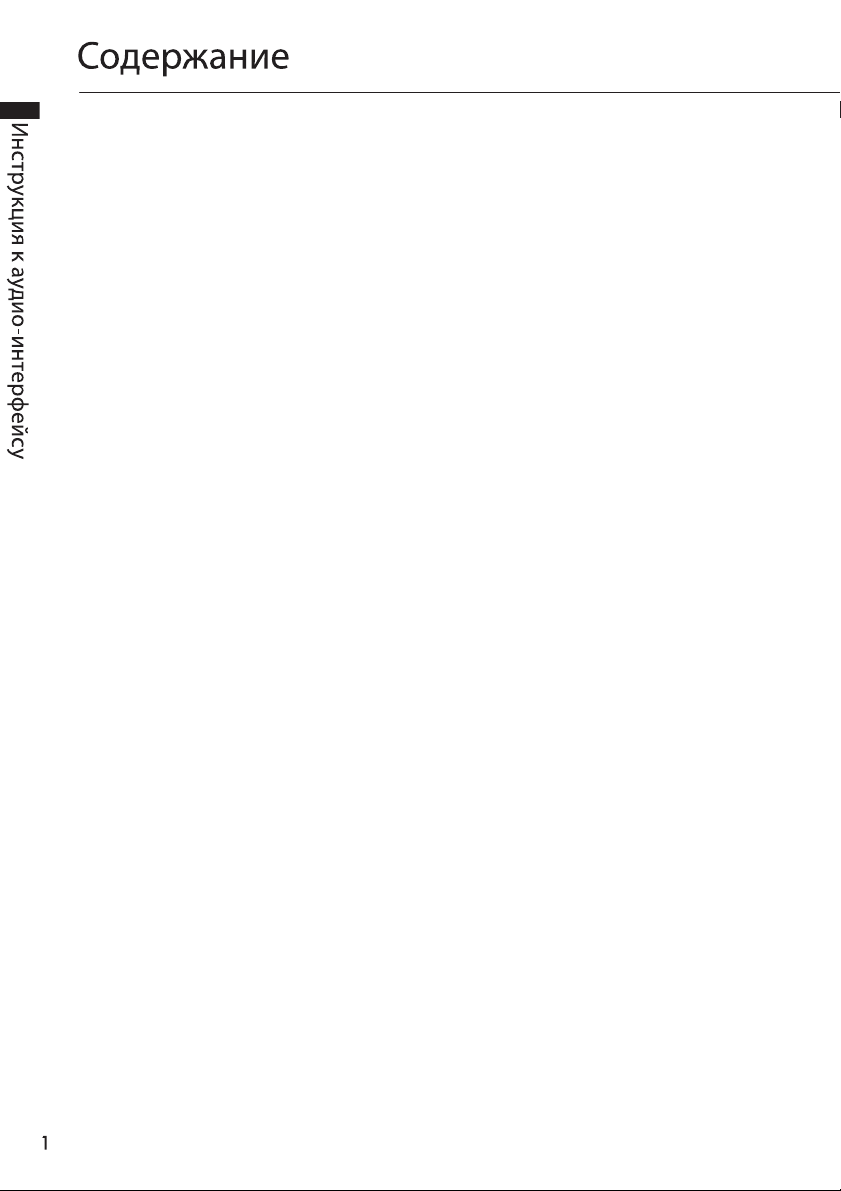
Содержание ................................................1
Аудиоинтерфейс и контроллер ..............................3
Установка и настройка Cubase LE 5 .........................5
Аудиоинтерфейс .....................................5
Контроллер ..........................................5
Системные требования аудиоинтерфейса R24 .................6
Установка Cubase LE 5 ...............................6
Подключение и отключение в режиме аудиоинтерфейса.........7
Первое подключение R24 к компьютеру .......................7
Настройка и подключение .............................7
Отключение ..........................................8
Использование функций контроллера .........................9
Что нужно знать о контроллере .......................9
Настройка контроллера ...............................9
Управление воспроизведением ........................10
Управление секцией фейдеров ..............................11
Что нужно знать о банках ...........................11
Управление фейдерами ...............................11
Индикаторы уровней R24 (использование аудиоинтерфейса)
..........................................................12
Настройка функциональных кнопок ..........................13
Настройка функциональных кнопок ....................13
Краткий указатель функций контроллера ....................14
Запись с помощью Cubase LE 5 .............................15
Создание нового проекта ............................15
Создание новой звуковой дорожки ....................16
Подключение инструмента ............................17
Настройка громкости записи .........................18
Запись .............................................19
Воспроизведение записанного материала.............. 19
Импорт аудиоданных в Cubase LE 5 ........................21
Импорт с помощью мыши ..............................21
Использование команды «Импортировать»...............23
Page 3
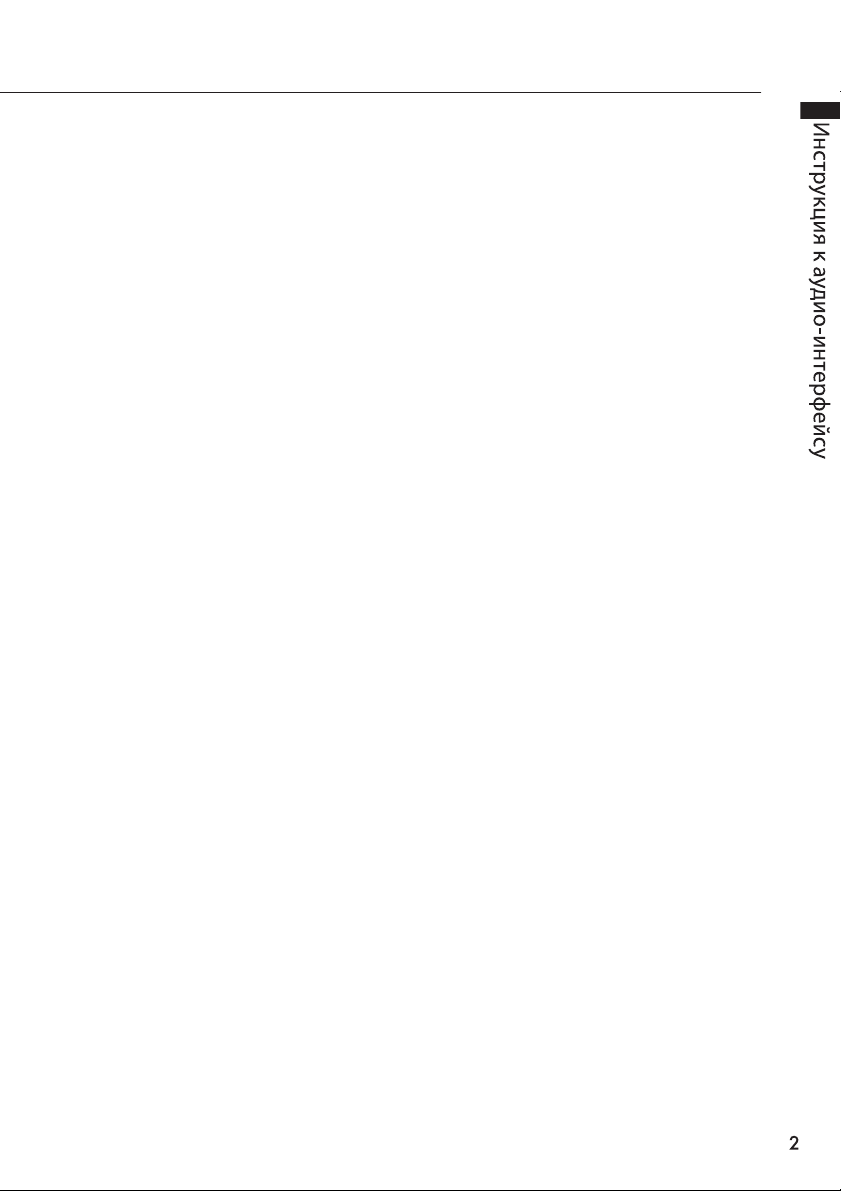
Использование микшера в режиме аудиоинтерфейса ...........25
Громкость, реверберация, панорамирование ............25
Стереосвязь .........................................25
Выравнивание уровней ................................25
Тюнер .....................................................26
Хроматический тюнер .................................26
Эффекты в режиме аудиоинтерфейса .........................27
Эффект в разрыве ....................................27
Посылвозврат эффекта ...............................27
Работа с патчами ..........................................28
Управление патчами ..................................28
Инициализация патчей (возврат к заводским настройкам)..
...........................................................28
Настройка контроллера для других программ DAW .............29
Logic ...............................................29
SONAR ...............................................30
Live ................................................31
Digital Performer ...................................32
Page 4
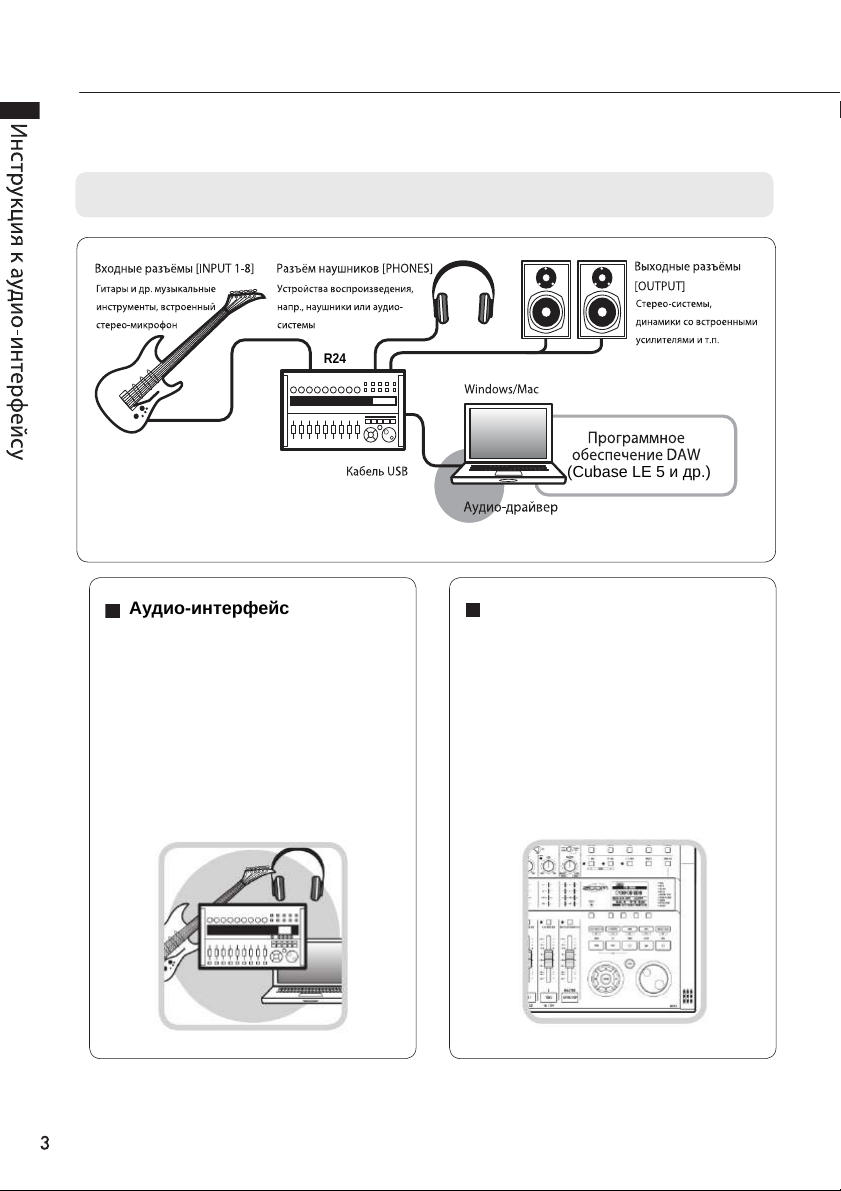
R24
(Cubase LE 5 и др.)
Аудиоинтерфейс
Аудиоинтерфейс и контроллер
В этом разделе объясняется, как настраивать и использовать функции аудиоинтерфейса
и контроллера E24 с программным обеспечением DAW (Digital Audio Workshop цифровая
рабочая станция), установленным на вашем компьютере.
Функции аудиоинтерфейса и контроллера
Функции контроллера
R24 укомплектован рядом входных и
выходных разъемов, и может быть
использован в качестве высокоскоростного
USB (USB2.0) аудиоинтерфейса с
поддержкой 8 входов и 2 выходов и с
качеством преобразования до 24бит/96 кГц.
Эффекты могут использоваться при частоте
дискретизации в 44.1 кГц. Питание устройства
может производиться с помощью шины USB.
Для управления программами DAW на
вашем компьютере через USB могут быть
использованы функции встроенного
контроллера. Возможно управление
транспортом, в т.ч. воспроизведение, запись и
остановка и физическое управление
фейдерами DAW. Помимо этого, вы можете
назначить на функциональные кнопки F1F5
прочие функции DAW (набор функций зависит
от версии программного обеспечения DAW).
Page 5
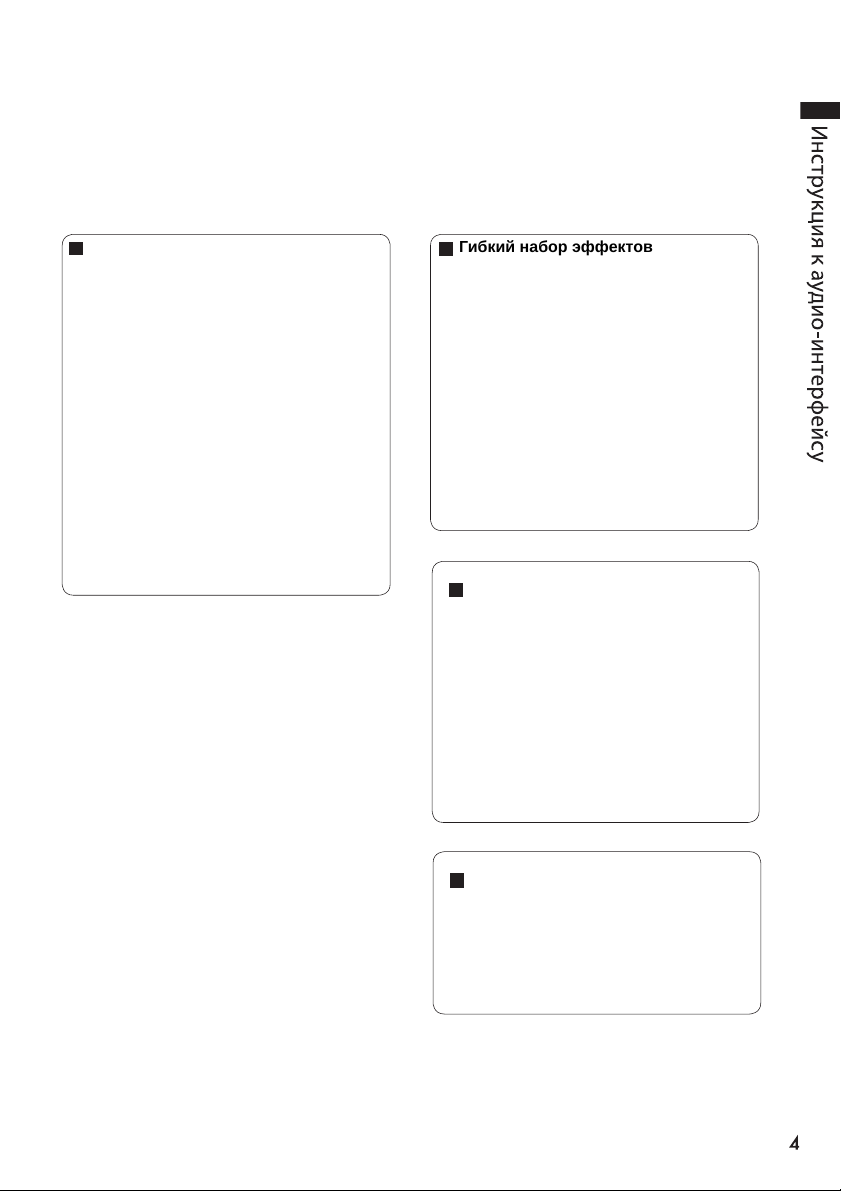
Возможность подключения
Гибкий набор эффектов
различных источников звука, в т.ч.
гитар, микрофонов и инструментов с
линейным выходом.
В число 8 встроенных разъемов,
поддерживающих XLR и стандартные ¼
дюймовые джеки, входит 1 высокоомный
вход и 2 входа с возможностью
фантомного питания (24 и 48В).
Поддерживается множество источников,
начиная от высокоомных гитар и басов,
до динамических и конденсаторных
микрофонов и устройств с линейным
выходом, в т.ч. синтезаторов.
Встроенные высококачественные
конденсаторные микрофоны подходят
для записи акустической гитары и
вокала.
Встроенный эффект может быть
применен к определенному каналу, и
посыл/возврат эффекта будет работать
через посыл/возврат микшера. Два вида
встроенных эффектов можно
использовать при записи или для
обработки мониторного выхода.
Например, при записи вокала вы
можете записывать необработанный
сигнал, включив реверберацию
мониторного сигнала для удобства
исполнителя.
Встроенный микшер
Используя микшер R24, вы можете
сделать микс для контроля живого
исполнения и для воспроизведения.
При одновременной записи гитары и
вокала можно отдельно регулировать
уровень громкости, панораму и глубину
реверберации.
Многофункциональный тюнер
В дополнение к стандартной
хроматической настройке
многофункциональный тюнер имеет
встроенную поддержку 7струнной
гитары, 5струнного баса и различных
альтернативных строев.
Page 6
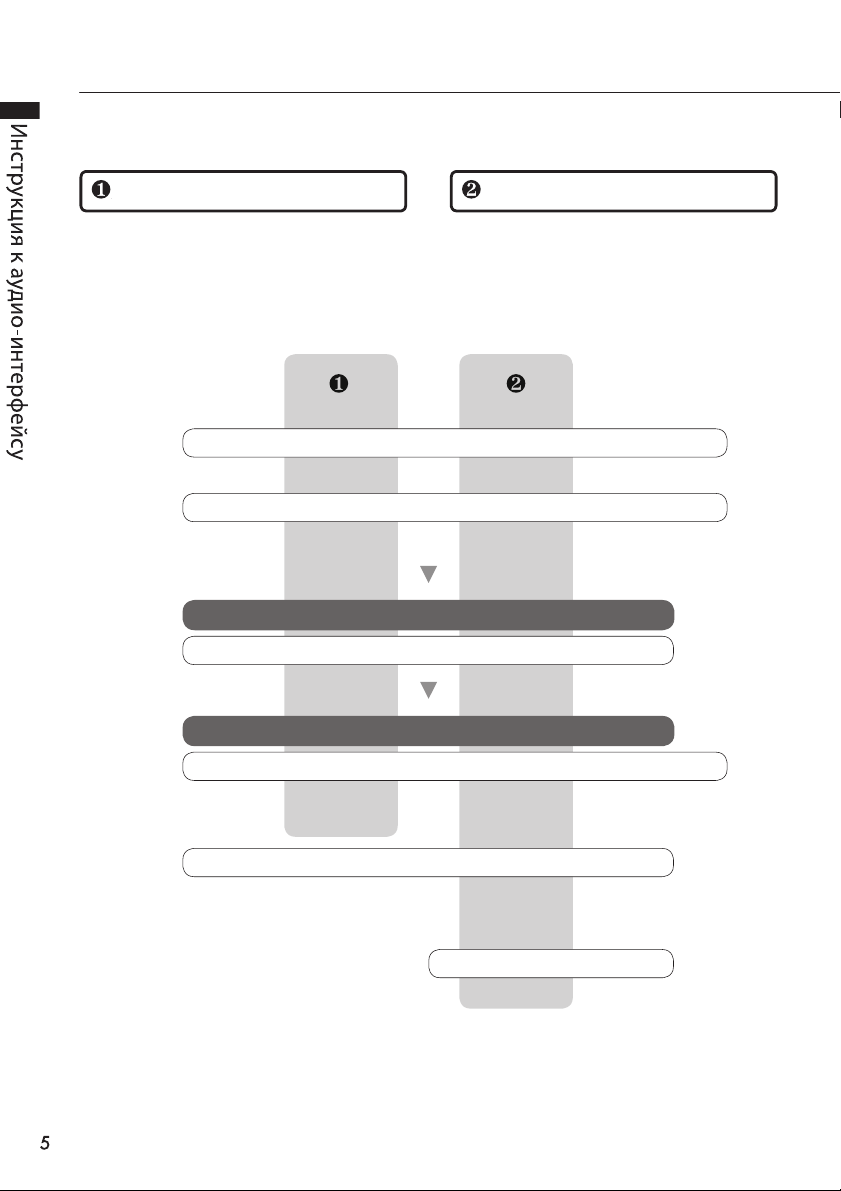
Установка и настройка Cubase LE 5
Для использования R24 с программным обеспечением DAW, необходимо
установить драйвер устройства и настроить его для распознавания устройством. Мы
объясним настройку на примере Cubase LE 5.
Аудиоинтерфейс
Используя R24 для подключения к
компьютеру внешних устройств и
инструментов, можно осуществлять запись
сигнала с этих устройств с помощью DAW
либо другого ПО. Возможно также
подключение инструментов и микрофонов,
требующих наличия высокоомного входа
или фантомного питания.
Установите программное обеспечение DAW
Cubase LE 5
Установите драйвер
Аудиодрайвер ZOOM R16/R24
Подключите R24 к компьютеру стр.7
Настройте аудиоинтерфейс
Настройте программное обеспечение DAW
Настройте устройство
Аудиодрайвер ZOOM R16/R24
Контроллер
Используя фейдеры и клавиши R24, можно
управлять транспортом и микшированием на
цифровой музыкальной рабочей станции
(DAW) на персональном компьютере.
См. "Инструкция по настройке Cubase LE 5"
См. "Инструкция по настройке Cubase LE 5"
См. "Инструкция по настройке Cubase LE 5"
Mackie Control
Настройка контроллера стр.9, 29
Запись стр.15
Page 7
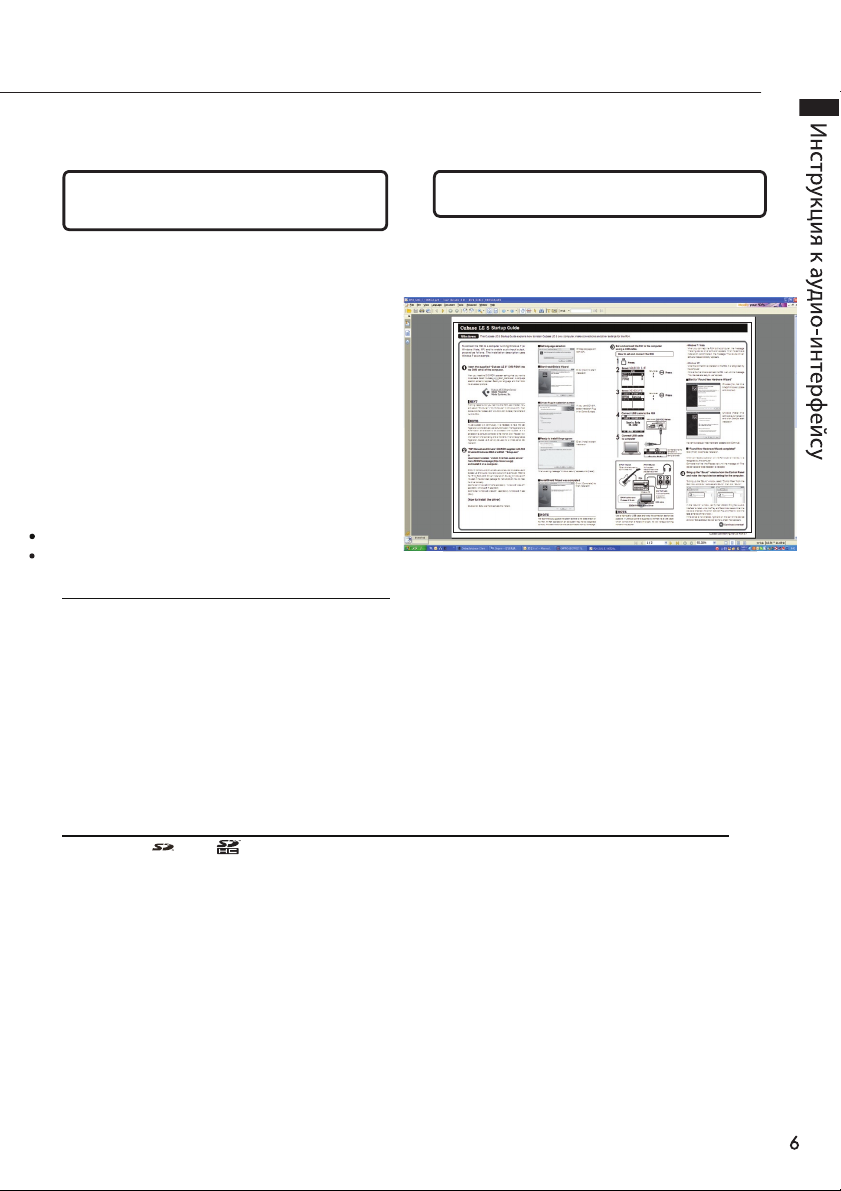
Системные требования аудиоинтерфейса R24
Системные требования
аудиоинтерфейса R24
Windows:
Windows® XP SP2 или более поздняя версия (32бит.)
Windows® Vista SP1 или более поздняя версия (32бит., 64бит.)
Windows® 7 (32бит., 64бит.)
1.8 ГГц 32битные Intel® Pentium® 4 или более быстрая модель
2.7 ГГц 64бит. Intel® Pentium® Dual Core или более быстрая
модель
32битные ОС: 1+ Гб RAM
64битные ОС: 2+ Гб RAM
Intel Mac:
OS X 10.4.11 или более поздняя версия/10.5+/10.6
Intel® Core Duo 1.83 ГГЦ или более быстрая модель
1+ Гб RAM
Все ОС:
USB 2.0совместимый порт
USBхабы не поддерживаются
рекомендуется использовать чипсеты Intel®
Примечание о скриншотах и описаниях
Данное руководство было написано на
основе использования операционной
системы Windows. Функции, являющиеся
особенностью Mac OS X, указаны отдельно.
Скриншоты в данном руководстве были
сделаны с помощью версии для Windows.
Руководство по установке Cubase LE 5
Для более подробных инструкций по установке
драйвера R16/R24 обратитесь к Руководству
пользователя Cubase LE 5.
О товарных знаках
Символы и являются зарегистрированными товарными знаками.
Windows®, Windows® XP, Windows Vista® и Windows 7® являются зарегистрированными
товарными знаками Microsoft®
Macintosh®, Mac O S ® являются зарегистрированными товарными знаками Apple Inc.
Steinberg, Cubase являются зарегистрированными товарными знаками Steinberg Media
Technologies GmbH Inc.
Intel® и Pentium® являются зарегистрированными товарными знаками Intel Corporation
MACKIE Control является зарегистрированными товарными знаками LOUD Technologies
Logic является зарегистрированными товарными знаками Apple Inc.
SONAR является зарегистрированными товарными знаками Cakewalk Inc.
Ableton Live является зарегистрированными товарными знаками Ableton AG.
Digital Performer является зарегистрированными товарными знаками Mark of the Unicorn
Все прочие названия товаров, зарегистрированные товарные знаки и названия компаний,
упомянутые в данной документации, являются собственностью их владельцев.
Спецификации могут быть изменены без уведомления с целью улучшения продукта.
Page 8
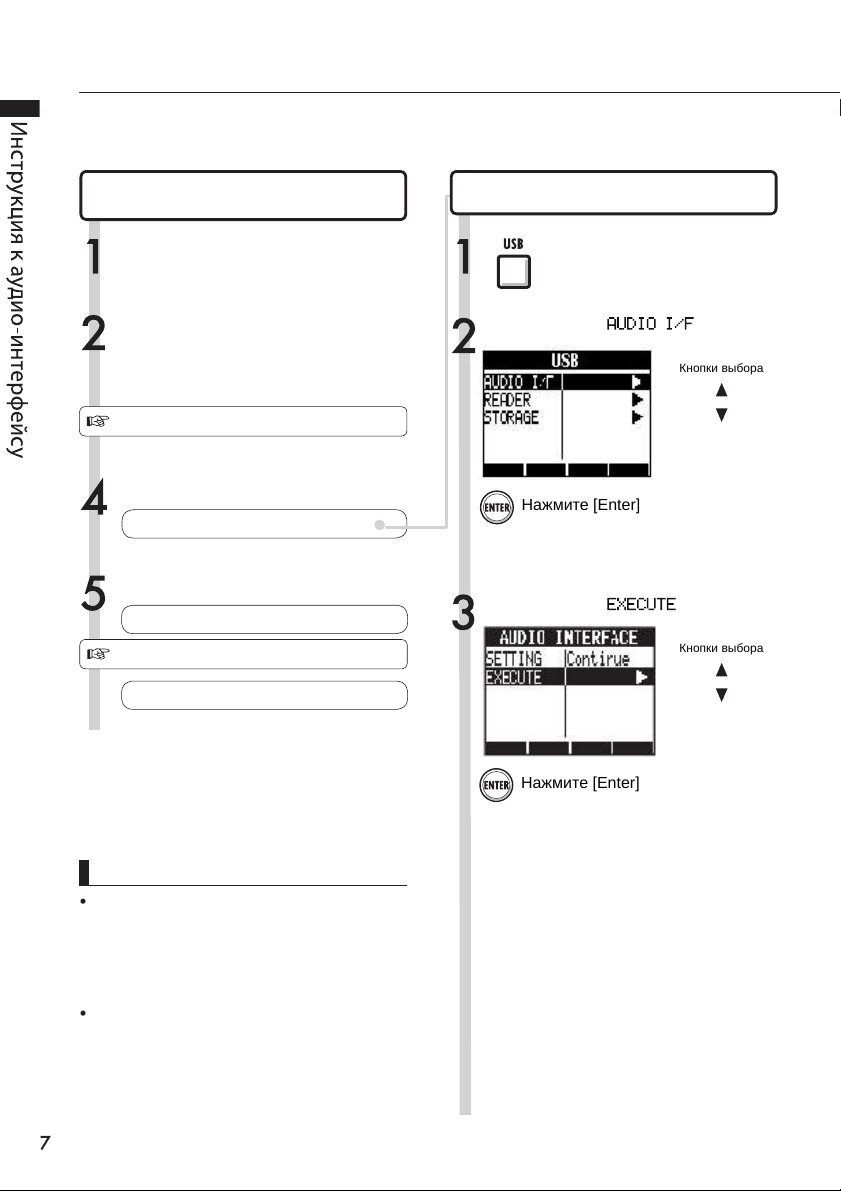
Нажмите [Enter]
Кнопки выбора
Подключение и отключение в режиме аудиоинтерфейса
Кнопки выбора
Нажмите [Enter]
В данном разделе описывается подключение и отключение R24 к персональному
компьютеру. Для более подробной инструкции, обратитесь к Руководству по
настройке Cubase LE 5
Первое подключение R24 к компьютеру
Установите DAW Cubase LE 5.
Установите аудиодрайвер с
прилагаемого компактдиска.
Подробности установки и настройки
См. "Руководство по установке Cubase LE 5"
Подключите R24 к компьютеру.
Настройка и подключение R24
Настройте DAW.
Настройка оборудования
См. "Руководство по установке Cubase LE 5"
Настройка контроллера стр.9
Mackie Control
Настройка и подключение
Следуйте этим инструкциям при к аждом подключении
Нажмите [USB]
Выберите пункт
Выберите пункт
Примечание:
Драйвер ZOOM R16/R24 необходим для
использования R24 в качестве аудио
интерфейса с DAW Cubase LE 5 и др.
При загрузке драйвера следуйте
прилагаемой инструкции.
Свежую версию драйвера R24 можно
скачать на сайте Zoom Corporation по
адресу http://www.zoom.co.jp/
Page 9
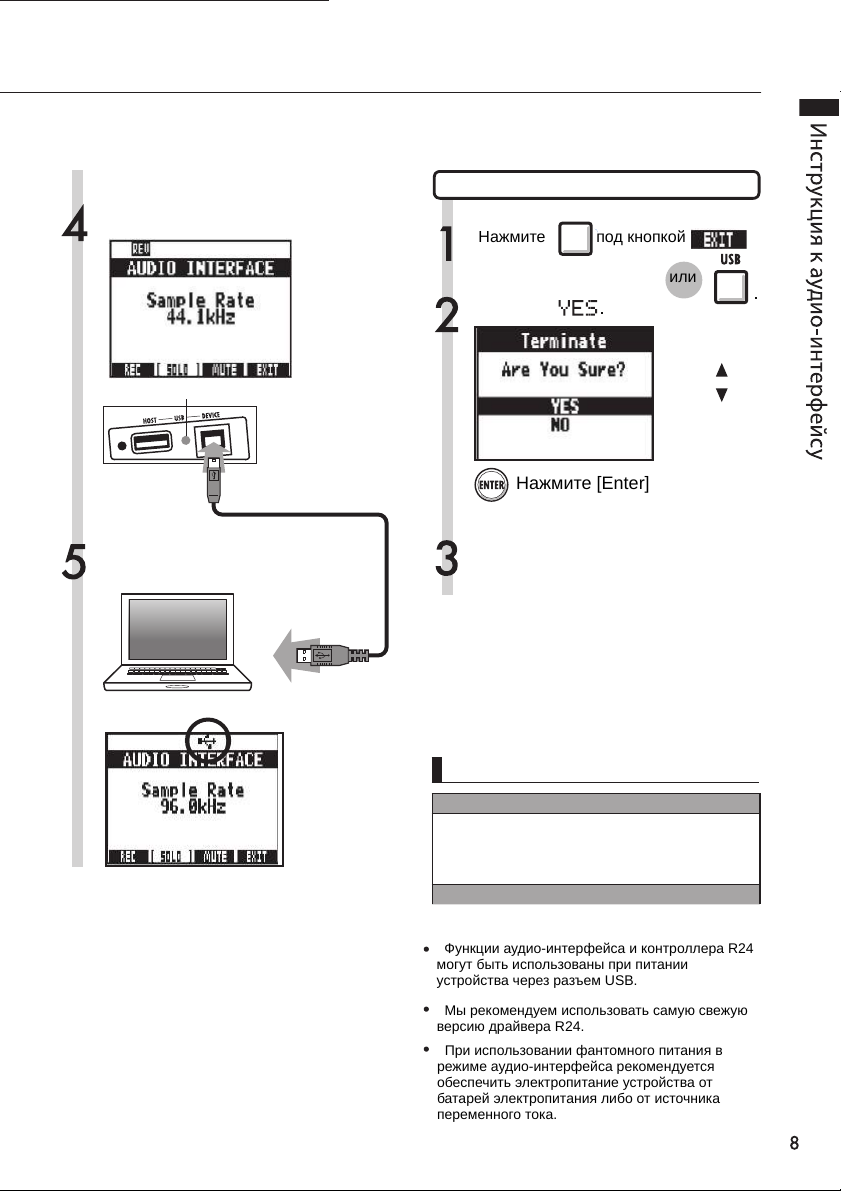
Функции аудиоинтерфейса и контроллера R24
могут быть использованы при питании
устройства через разъем USB.
Мы рекомендуем использовать самую свежую
версию драйвера R24.
При использовании фантомного питания в
режиме аудиоинтерфейса рекомендуется
обеспечить электропитание устройства от
батарей электропитания либо от источника
переменного тока.
Нажмите
под кнопкой
или
Подсоедините кабель USB к R24.
Нажмите [Enter]
Индикатор USB [Device] загорается:
Отключение
Выберите
Кнопки выбора
Подсоедините кабель USB к
компьютеру.
При успешном соединении на дисплее устройства горит
индикатор USB:
Отсоедините кабель USB.
Примечание
CONTINUE позволяет применить настройки прошлого подключения.
Настройки INSERTEFFECT
Настройки SEND RETUR N EFFECT
Настройки микшера
Настройки TUNER
Выберите команду RESET, чтобы вернуть заводские настройки.
Page 10
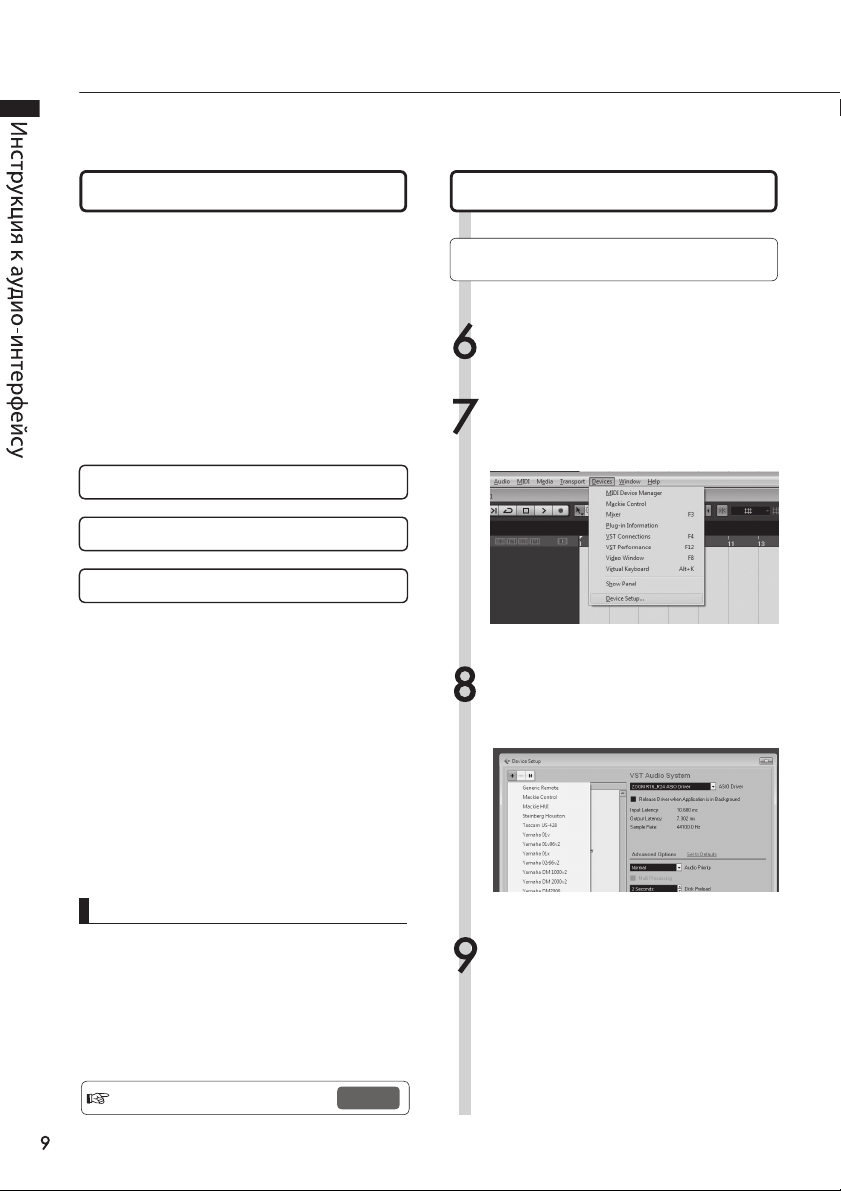
Использование функций контроллера
При подключении R24 через USB в режиме аудиоинтерфейса, кнопки и фейдеры устройства
могут быть использованы для управления транспортом и микшером DAW Cubase LE 5.
Что нужно знать о контроллере
В режиме контроллера кнопки и ручки R24
могут быть привязаны к определенным
функциям Cubase LE 5.
Секция транспорта стр. 10
О банках стр. 11
Секция фейдеров стр. 11
Настройка контроллера
См. "Подключение и настройка R24" шаги 15 на стр. 78
Запустите Cubase LE 5.
В меню "Devices" Cubase LE 5
выберите пункт "Device Setup".
(Откроется окно "Device Setup")
В верхнем левом углу окна "Device
Setup" находятся кнопки [+], [], и [|<].
Нажмите [+] и выберите "Mackie
Control".
Примечание
Привязки кнопок
Чтобы ознакомиться со списком функций,
которые можно привязывать к кнопкам и ручкам
R24, а также узнать о другимх функциональных
кнопках и кнопках транспорта, поддерживаемых
Cubase LE 5, обратитесь к разделу "Краткий
указатель функций контроллера" данного
руководства.
См. "Краткий указатель функций
контроллера"
Стр. 14
Выберите входы и выходы MIDI.
Вход MIDI: ZOOM R16_R24
Выход MIDI: ZOOM R16_R24
Page 11
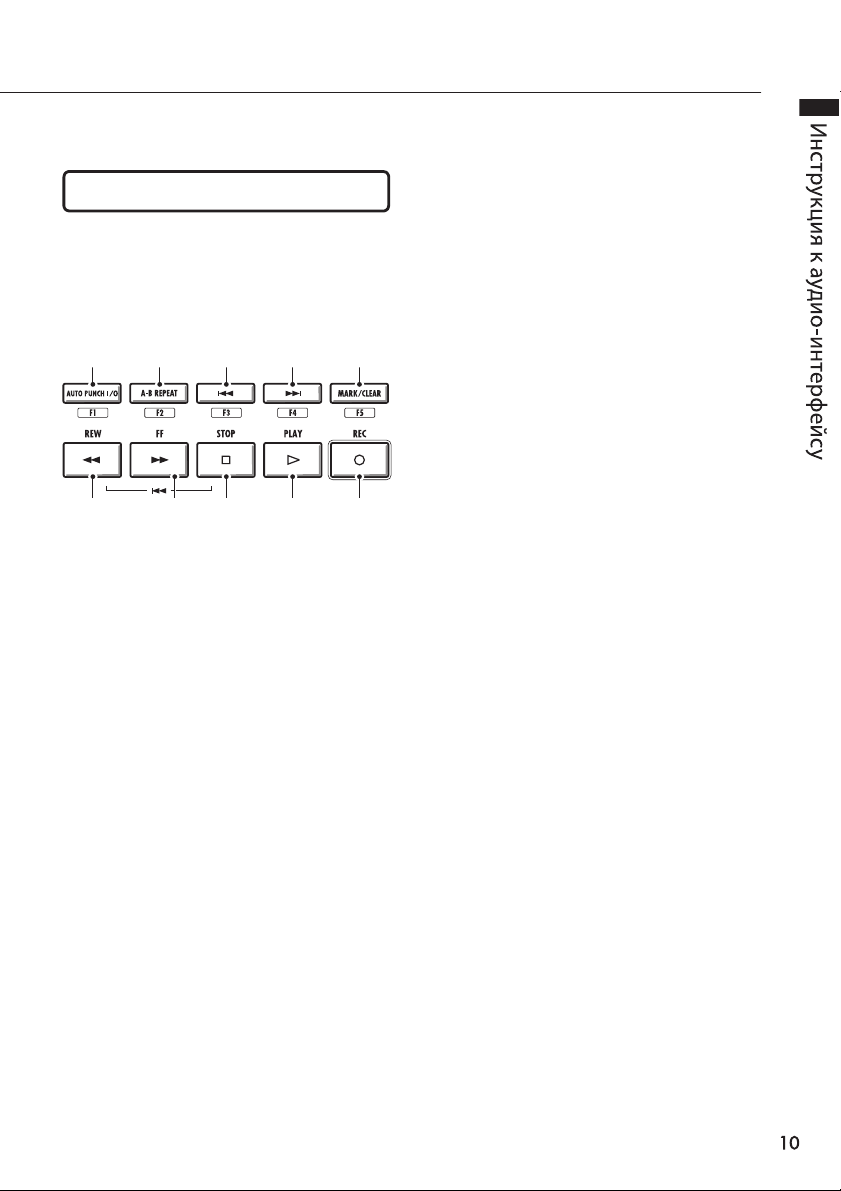
Секция транспорта
Настроив контроллер, вы можете
назначить кнопкам секции транспорта
R24 различные функции Cubase LE 5.
Кнопка [F 1]
Кнопка[REW]
Кнопка [F 2]
Кнопка [FF]
Кнопка [F 3]
Кнопка [STOP]
Кнопка [F 4] Кнопк а [F5]
Кнопка [PLAY]
Кнопка [REC]
Page 12

Управление секцией фейдеров
Используя фейдеры и кнопки статуса в секции фейдеров, вы можете управлять громкостью
соответствующих дорожек в DAW Cubase LE 5, заглушать или включать сольное
воспроизведение, а также назначать их для записи.
Что нужно знать о банках
После настройки контроллера вы
можете управлять основными
параметрами Cubase LE 5 с помощью
фейдеров и кнопок состояния R24.
Группа дорожек (треков), которой можно
управлять с помощью фейдеров и кнопок
состояния, называется банком. На R24
один банк включает в себя 8 дорожек.
Например, если фейдер №1
соответсвует дорожке 1 в Cubase LE 5,
дорожки 18 управляются следующим
образом:
Фейдер
Дорожка
Как следует из диаграммы, если выбраны
треки 18, при нажатии кнопки [9~16tr
(Bank>)] набор контролируемых треков
изменяется следующим образом:
Фейдер
Дорожка
Использование кнопки [1~8Tr (< B ANK)]
Банк (набор назначенных дорожек)
сдвигается на 8 дорожек в сторону
уменьшения.
Управление фейдерами
Назначьте требуемые дорожки
Cubase LE 5 на секцию
фейдеров.
С помощью фейдеров
управляйте громкостью треков.
Фейдеры управляют громкостью
соответствующих дорожек. Общая
громкость регулируется с
помощью фейдера [Master].
Чтобы изменить режим работы
кнопок состояния для всех дорожек,
нажмите кнопку для необходимого
режима.
Использование кнопки [9~16Tr (BANK>)]
Банк (набор назначенных дорожек)
сдвигается на 8 дорожек в сторону
увеличения.
Page 13

Каждый индикатор, кроме
индикатора [MASTER],
отображает уровень
сигнала непосредственно
перед отправкой его на
компьютер.
Индикаторы уровней R24
(использование аудиоинтерфейса)
Индикатор уровня
[MASTER] отображает
уровень сигнала,
поступающего с
компьютера.
Проверка уровня записи DAW
Переключите в меню INSERT EFFECT
параметр REC SIGNAL на WET (сигнал с
эффектами) или DRY (сигнал без
эффектов), чтобы отправлять сигнал в
компьютер с или без обработки
встроенными эффектами R24.
Уровень записи посылаемого сигнала
отображается на индикаторах уровня.
Уровни сигналов, отображаемые на
индикаторе MASTER и прочих индикаторах,
отличаются друг от друга.
Красный
(перегрузка)
Настройте уровни
таким образом, чтобы
не загорался красный
индикатор перегрузки
(0 Дб).
Page 14

Настройка функциональных кнопок
Пять кнопок над кнопками транспорта могут быть использованы в качестве
функциональных кнопок (F1F5) с назначением нужных функций.
Настройка функциональных кнопок
Откройте диалоговое окно "Настройка
устройств" в Cubase LE 5.
Выберите "Mackie Control".
Назначать команды можно в трех
колонках в правом окне.
Из колонки "Кнопки" выберите
функциональную кнопку F1F5, которой
нужно будет назначить функцию.
Выберите тип функции Cubase 5 LE
из выпадающего меню "Категория".
Нажмите на кнопку "Command" и
выберите необходимую функцию из
выпадающего меню.
Набор функций будет отличаться в
зависимости от выбранной категории.
Нажмите на соответствующий
пункт в колонке "Категория".
Нажмите "Принять" (Apply).
Page 15

Краткий указатель функций контроллера
Эти функции действительны для программ Cubase LE 5, Cubase 5, Logic Pro, SONAR,
Ableton Live, и Digital Performer.
Секция фейдеров
Секция дисплея
Секция транспорта
Секция управления
Кнопка
Кнопки состояния
Фейдеры
Фейдер MASTER
Кнопки управления
Курсорные клавиши
Колесо выбора
Кнопка [REW]
Кнопка [FF]
Кнопка [STOP]
Кнопка [PLAY]
Кнопка [REC]
Кнопка [AUTO PUNCH I/ O ]
Кнопка [AB REPEAT]
Кнопка
Кнопка
Кнопка [MARK/CLEAR]
Кнопка [18Tr]
Кнопка [916Tr]
Описание
Включают и выключают заглушку, сольное проигрывание, либо
включает трек для записи.
Регулируют громкость соответствующего трека.
Регулируют общую громкость.
Изменяют функции кнопок состояния/ Закрыть соединение (EXIT)
Выполняют те же функции, что и клавиши управления курсором на
.1
компьютере
Изменяют текущее положение курсора.
Перемотка назад.
Перемотка вперед.
Остановка воспроизведения.
Воспроизведение.
Запись.
Зависит от настроек кнопки [F1]
Зависит от настроек кнопки [F2]
Зависит от настроек кнопки [F3]
Зависит от настроек кнопки [F4]
Зависит от настроек кнопки [F5]
Смещение на один банк вперед.
Смещение на один банк назад.
2
1
Для Di git al Performer прокрутка окна
2
Для Di git al Performer функция не
назначена
Page 16

Запись с помощью Cubase LE 5
В этом разделе описывается процесс записи в Cubase LE 5 с помощью R24.
Создайте новый проект.
Скопируйте на компьютер шаблоны
проектов ZOOM R24.
Скопируйте шаблоны из папки CubaseLE5_template
на компактдиске, поставляемом с R24, в папку, в
которую установлен Cubase LE 5.
Для Windows:
Для MacOS:
Запустите Cubase LE 5.
Создайте новый проект.
Скопированные в нужную папку шаблоны
проектов R24 будут отображаться в списке
шаблонов при создании нового проекта.
Выбирая эти шаблоны, вы сможете сразу
создавать проекты с настроенными под R24
входами и выходами дорожек.
Названия и описания шаблонов
8 монофонических треков Cubase LE 5,
привязанных ко входам 18 R24.
Выберите в меню "File" пункт "New
Project".
В окне "New Project" выберите шаблон для нового
проекта.
Стереофонические треки 14 Cuba se LE 5,
привязанные ко входам 1/27/8 R24.
Проект с монофоническими треками 14,
привязанными ко входам от R24 №14 и
стереофоническими треками 56 Cubase LE
5, привязанными ко входам 5/6 и 7/8.
Page 17

Задайте папку для сохранения
файлов и нажмите "OK" (или "Choose"
для Mac OS X ).
Ниже показано окно для сохранения
проектов.
Будет создан новый проект и откроется
окно Cubase LE 5, в котором вы будете
работать.
Создайте новую дорожку
Настройте созданные аудио
треки следующим образом.
Для добавления новой аудиодорожки,
выберите "Add Track" из меню "Project", и
выберите пункт "Audio" из появившегося
меню.
Секция "Инспектор", отражающая
подробные сведения об аудиодорожках.
Если секция "Инспектор" не
отображается, нажмите сюда.
Выберите шину для входа/выхода трека. Будут
отображены названия шин, назначенных для
R24 в пункте VST Connections (меню Devices).
Нажмите сюда, чтобы выбрать другую шину из
меню.
Кстати:
Секция "Инспектор" отображает информацию о
текущем аудиотреке. Если ничего не
отображается, кликните по дорожке, чтобы
увидеть ее статус.
Page 18

См. Руководство пользователя R24
Выбор входного сигнала
Выбор патча эффектов
Запись с помощью Cubase LE 5
Подключение инструмента
Подключите свой инструмент
(например, гитару), ко входному
разъему ([INPUT]) R24 и выберите
патч эффекта.
Входящий сигнал будет обработан выбранным
патчем эффектов и будет посылаться через порт
USB на компьютер для записи.
Обратитесь к следующим разделам для выбора
входного сигнала R24:
В меню "Devices" Cubase LE 5
выберите пункт "Mixer".
Включите запись для нужного трека.
Соответствующие
аудиотреку каналы
Нажмите кнопку
"Monitor". Она
станет оранжевой.
Нажмите кнопку
включения записи. Она
загорится красным, для
данного трека будет
включена запись.
Мастерканал
Откроется окно микшера, отображающее
созданные треки и мастерканал
микшера.
Кстати:
Когда кнопка монитора подсвечена, на
индикаторе рядом с фейдером будет
отображаться уровень входящего сигнала. Когда
кнопка отключена, на индикаторе будет
отображаться уровень громкости данного трека.
Page 19

Настройка громкости записи
В процессе игры настройте
уровень входа R24 и уровень
записи в Cubase LE 5.
После того, как вы настроили
уровень записи, нажмите на
кнопку монитора еще раз, чтобы
она выключилась.
Индикатор уровня
Уровень громкости записи в Cubase LE 5
отображается на индикаторе уровня
соответствующего канала, включенного для
записи. Рекомендуется устанавливать
максимальный уровень записи таким
образом, чтобы не срабатывал индикатор
перегрузки.
При настройке уровня не следует двигать
фейдер в Cubase LE 5, вместо этого лучше
управлять уровнем громкости с помощью
фейдеров R24.
Примечание:
Когда включена кнопка монитора, входной
сигнал из R24 и возврат сигнала из компьютера
одновременно посылаются из R24 на
компьютер, что вызывает эффект флэнджера.
Для того, чтобы точно контролировать сигнал
при настройке уровня записи, поверните ручку
[BALANCE] в положение [DIRECT].
Кнопка
монитора
Отключается отображение уровня входящего
сигнала, и заглушается сигнал с компьютера на
R24.
Когда кнопка монитора выключена, сигнал на
входе в компьютер можно контролировать через
выходы OUTPUT и PHONES на R24.
Убедитесь, что видна панель
транспорта.
Если панель транспорта не отображается,
выберите "Transport Panel" из меню "Transport".
Указанный выше индикатор отображает уровень
сигнала после обработки в Cubase LE 5,
поэтому иногда заметна небольшая задержка
между извлечением звука и движением
индикатора. Это не является дефектом.
Page 20

Запись с помощью Cubase LE 5
Запись
Для начала записи нажмите
кнопку записи ("Record" ) на
панели транспорта.
Кнопка"Stop"
Во время игры на инструменте окно
проекта в реальном времени отображает
ход записи. Для прекращения записи,
нажмите кнопку "Stop" на панели
транспорта.
Кнопка записи
Проверка записи (воспроизведение)
Сдвиньте фейдер мастерканала
вниз.
Нажатием кнопки [|<] вернитесь к
началу проекта.
Вернуться к началу проекта
Нажмите кнопку [>] на панели
транспорта, чтобы начать
воспроизведение.
Кнопкавоспроизведения
Page 21

Завершить работу действующих
программ, кроме Cubase LE 5.
Отключить лишние плагины
(плагины эффектов, звуковых
генераторов).
Использовать в качестве
источника питания адаптер
R24.
Сдвиньте фейдер мастерканала
вверх до нужного уровня
громкости воспроизведения.
Примечание:
В случае, если после нажатия кнопки
воспроизведения звук не проигрывается, следует
проверить настройки подключения плагинов VST
(пункт 6 в руководстве по установке Cubase LE 5).
Также убедитесь, что ручка [BALANCE]
установлена в среднее положение.
Советы по улучшению
производительности
При использовании Cubase LE 5 иногда может
наблюдаться спад производительности
программы и сообщения об ошибках
следующего содержания: "Невозможно
синхронизироваться с аудиоинтерфейсом
USB". Если это происходит достаточно часто,
следует принять следующие меры:
В частности, следует убедиться, что все
лишние фоновые приложения закрыты.
В случае, если запущено большое
количество плагинов, вычислительные
способности компьютера могут не
справляться с нагрузкой. Кроме того, можно
также уменьшить количество одновременно
воспроизводимых дорожек.
При питании через шину USB устройства
иногда могут приводить к замедлению
работы компьютера. Попробуйте
использовать блок питания от переменного
тока.
Если звук прерывается, увеличьте размер
аудиобуфера в меню "Device Setup">"VST
Audio System". Подробнее в пункте 5
руководства по установке Cubase LE 5.
Если налицо резкий спад
производительности программы и
компьютера, рекомендуем закрыть Cubase
LE 5, отсоединить R24 от компьютера, затем
подсоединить заново и перезапустить
Cubase LE 5.
Page 22

Кнопки выбора
Нажмите [Enter].
Импорт аудиоданных в Cubase LE 5
Подключив R24 к компьютеру через шину USB и определив его как кардридер, вы
можете импортировать данные в формате аудио напрямую в аудиотреки Cubase LE 5.
Импорт с помощью мыши
Подключите R24 (порт DEVICE) к
компьютеру с помощью кабеля
USB.
Нажмите [USB].
Выберите пункт [READER].
Управляйте R24 с помощью компьютера
Откройте программу Cubase LE 5.
Откройте проект Cubase LE 5, в
который вы хотите импортировать
данные.
Откройте на компьютере папку
SDкарты R24 и папку "AUDIO"
того проекта, из которого вы
хотите импортировать данные.
Page 23

Выберите файл (или файлы),
который (которые) вы хотите
импортировать из папки "Audio"
и перетащите их с помощью
мыши в окно проекта Cubase LE
5.
При перетаскивании файлов откроется окно,
запрашивающее, каким образом программа
будет располагать файлы.
При переносе в проект более
одного файла, выберите
в качестве метода
импортирования "Different
Tracks" или "One Track".
Метод "Different Tracks" создаст по одной
дорожке для каждого файла, и импортируемые
файлы будут расположены вертикально. Метод
"One Track" создаст одну дорожку, файлы будут
расположены на ней горизонтально.
В окне "Import Options" отметьте
пункт "Copy Files to Working
Directory" и нажмите ОК.
Аудиофайлы загружаются в дорожки Cubase LE 5.
Подсказка:
Кабель USB можно подключать при работающем
компьютере и при включенном R24.
Если R24 подключили к компьютеру в
отключенном состоянии, при включении можно
настроить питание устройства от шины USB.
Данные проектов хранятся в отдельной папке для
каждого проекта в папке ZOOM_R24. Аудиозаписи
хранятся в формате WAV в папке "Audio" каждого
проекта. В каждой папке "Audio" содержится
текстовый файл "PRJINFO.TXT", указывающий, к
какой дорожке привязаны аудиофайлы.
Мастертреки и стереотреки записываются как
стереофайлы в формате WAV.
Чтобы скопировать WAVфайл на компьютер,
скопируйте его в папку "Audio" нужного проекта.
Привяжите файлы к трекам, используя R24.
Окно выбора метода импортирования.
Page 24

Кнопки выбора
Нажмите [Enter].
Импорт аудиоданных в Cubase LE 5
Использование команды
"Импортировать"
Подключите R24 (порт DEVICE) к
компьютеру с помощью кабеля
USB.
Нажмите [USB].
Выберите пункт [READER].
Управляйте R24 с помощью компьютера
Откройте программу Cubase LE 5.
Откройте проект Cubase LE 5, в
который вы хотите импортировать
данные.
В меню "File" Cubase LE 5
выберите "Import", затем "Audio
File".
Откроется окно "Import Audio".
Page 25

Выберите аудиофайл (или
файлы), который (которые)
выхотите импортировать из
папки "Audio". Нажмите
"Открыть".
Откроется окно импорта файлов.
В окне "Import Options" отметьте
пункт "Copy Files to Working
Directory" и нажмите ОК.
При перетаскивании
файлов откроется окно,
запрашивающее, каким
образом программа будет
размещать файлы.
При переносе в проект более
одного файла, выберите
в качестве метода
импортирования "Different
Tracks" или "One Track".
Аудиоданные будут прикреплены к одной или
более дорожкам Cubase LE 5.
Метод "Different Tracks" создаст по одной
дорожке для каждого файла, и импортируемые
файлы будут расположены вертикально в окне
проекта. Метод "One Track" создаст одну
дорожку, файлы будут расположены на ней
горизонтально.
Подсказка:
Кабель USB можно подключать при работающем
компьютере и при включенном R24.
Если R24 подключили к компьютеру в
отключенном состоянии, при включении можно
настроить питание устройства от шины USB.
Данные проектов хранятся в отдельной папке для
каждого проекта в папке ZOOM_R24. Аудиозаписи
хранятся в формате WAV в папке "Audio" каждого
проекта. В каждой папке "Audio" содержится
текстовый файл "PRJINFO.TXT", указывающий, к
какой дорожке привязаны аудиофайлы.
Мастертреки и стереотреки записываются как
стереофайлы в формате WAV.
Чтобы скопировать WAVфайл на компьютер,
скопируйте его в папку "Audio" нужного проекта.
Привяжите файлы к трекам, используя R24.
Page 26

Использование микшера в режиме аудиоинтерфейса
В режиме аудиоинтерфейса вы можете создавать миксы для мониторинга. Кроме
того, этот режим позволяет настраивать баланс внутреннего микшера и звук прямо с
компьютера.
Громкость, посыл на реверберацию,
панорамирование
Вы можете регулировать
реверберация, панорамирование,
громкость и стеросвязь таким же
образом, как и в режиме рекордера.
Управление: как в режиме рекордера.
(См.: "Руководство по эксплуатации").
Меню PAN/EQ
Громкость
Позволяет устанавливать значение громкости для
входов 18.
Значения от "0" до "127"
с шагом в 1.
Значение по
умолчанию: "100".
Посыл на ревербератор
Позволяет устанавливать значение для уровня посыла
на ревербератор для входов 18.
Значения от "0" до "100"
с шагом в 1.
Значение по умолчанию:
"0".
Реверберация
применяется только к
прослушиваемому
сигналу (как и в режиме
рекордера).
Вы можете соединять четные и нечетные
входы в стереопару.
Значения "Вкл."/"Выкл."
Значение по умолчанию: "Выкл."
Установление стереосвязи позволяет применять настройки
громкости, панорамы и уровень посыла на реверберацию
одновременно для пар четных и нечетных входов (как в режиме
рекордера).
(См. "Руководство по эксплуатации").
В режиме аудиоинтерфейса баланс
сигналов, поступающих со входов, и
сигналов с компьютера, может быть
настроен с помощью ручки "BALANCE".
Стереосвязь
Выравнивание уровней
Влево
Вправо
Панорамирование (баланс)
Позволяет устанавливать значение панорамы для входов
18.
Значения от "L100" до
"R100" с шагом в 2.
Значение по умолчанию:
"Center" ("Центр", как и в
режиме рекордера).
Только входы 18
Только сигнал с DAW
Примечание:
Настройки уровня посыла на ревербератор,
громкости и стереосвязи сохраняются, когда вы
завершаете работу в режиме аудио
интерфейса нажатием кнопки "EXIT" и их
можно применять в следующий раз.
Page 27

См. "Руководство по эксплуатации"
"Тюнер"
Тюнер
Тюнер в R24 используется таким же образом, как и в режиме рекордера. Для
получения более подробной информации обратитесь к "Руководству по
эксплуатации".
Хроматический тюнер
[TOOL]>[TUNER]
Нажмите [TOOL].
Выберите [TUNER].
Кнопки выбора
Нажмите
[ENTER].
Настройте ваш
инструмент.
Чтобы изменить базовую
частоту, нажмите кнопку под
пунктом [CALIB].
Подсказка:
По умолчанию базовая частота
составляет 440 Гц.
Помимо хроматического тюнера, можно
пользоваться другими видами тюнеров.
См. "Руководство по эксплуатации".
Примечание:
Настройки тюнера сохраняются при
выходе из режима аудиоинтерфейса
кнопкой [EXIT], и могут быть
использованы в дальнейшем.
Чтобы изменить тип тюнера,
нажмите кнопку под пунктом
[TYPE].
Выберите базовую частоту.
Нажмите [ENTER].
Выбор базовой
частоты
Выберите тип тюнера.
Нажмите [ENTER].
Выбор типа
тюнера
Page 28

Эффекты в режиме аудиоинтерфейса
В случае, если частота сэмплирования равна 44.1 кГц, эффекты в разрыве и посыле
возврате могут применяться одновременно. Эти эффекты настраиваются примерно
одинаково, но есть небольшие различия в меню.
Эффект в разрыве
Как и в режиме рекордера, выберите
место разрыва, алгоритм вставляемого
эффекта и патчи эффектов, которые вы
хотите применить к записываемому
сигналу.
Меню эффекта в разрыве
Выберите место разрыва
Оно может располагаться на любом входе с 18.
См. "Руководство по эксплуатации"
Применение эффекта только для
прослушивания
Эффект можно назначить только для режима
прослушивания, не влияя на сигнал, записываемый в
DAW.
Посылвозврат эффекта
Как и в режиме рекордера, вы можете
менять патч в меню [SEND REVERB], и
настраивать уровень посыла, влияющий
на глубину реверберации сигнала (REV
SEND) в меню [PAN/EQ].
Настройка уровня посыла на реверб.
Посыл на ревербератор
Вы можете регулировать глубину реверберации,
используя настройку [REV SEND] меню [PAN/EQ].
См. "Руководство по эксплуатации"
См. "Инструкция к аудиоинтерфейсу Микшер"
См. "Руководство по эксплуатации"
Примечание:
Эффекты могут применяться только при
частоте сэмплирования в 44,1 кГц. Во всех
других случаях эффекты будут отключены.
Настройки эффектов разрыва и посыла
возврата сохраняются при выходе из режима
аудиоинтерфейса с помощью кнопки [EXIT], и
могут применяться в дальнейшем.
Page 29

Работа с патчами
После внесения большого количества изменений вы можете инициализировать
патч или восстановить настройки по умолчанию. При этом патч возвращается к
заводским установкам.
Управление патчами
Для эффектов в разрыве и в посылевозврате
Меню управления патчем
Выбор патчей для эффекта в разрыве или
ревербератора
Чтобы использовать эффект в разрыве,
выберите алгоритм и патч эффекта.
Для использования посыла на ревербератор, выберите
нужный патч.
(См. "Руководство по эксплуатации")
Редактирование патчей (EDIT)
Вы можете настраивать параметры модуля
эффектов и уровни эффектов для достижения
желаемого результата.
(См. "Руководство по эксплуатации")
Импортирование патчей (IMPORT)
Все алгоритмы эффектов и патчи реверберации
(либо один из них) могут быть импортированы
из выбранного вами проекта R24.
(См. "Руководство по эксплуатации")
В режиме аудиоинтерфейса данные одного
комплекта эффектов сохраняются для данного
режима. В этом режиме настройки отдельно для
каждого проекта не сохраняются.
Сохранение патчей (SAVE)
Вы можете сохранять измененные патчи.
(См. "Руководство по эксплуатации")
Инициализация патчей (возврат к
заводским настройкам)
[EFFECT]>[INITIAL]
Нажмите [EFFECT].
Включение и выключение эффектов
Эффект в разрыве:
Нажмите кнопку под пунктом "INSERT".
Эффект в посыле/возврате:
Нажмите кнопку под пунктом "REVERB".
Продемонстрируем на примере
эффекта в разрыве.
Включите эффект ([ON]).
Выбрать
Выберите "INITIAL".
Кнопки выбора
Инициализация патчей (INITIAL)
Позволяет возвращать патчи к исходным
заводским настройкам (доступна только в
режиме аудиоинтерфейса).
Изменение названий патчей (RENAME)
Позволяет переименовывать выбранный патч.
Нажмите [ENTER].
Выберите [YES].
Кнопки выбора
Нажмите [ENTER].
Page 30

Настройка контроллера для других DAW
Помимо Cubase LE 5, R24 может быть использован в качестве контроллера и с
другими программами DAW. Обратитесь к руководству вашего программного
обеспечения.
Logic
Установка контроллера
В меню "Logic Pro" выберите
пункты "Preferences">"Cont rol
Surface">"Setup".
Откроется окно "Setup".
Нажмите на заголовок "New"
слева вверху и выберите в
открывшемся меню пункт "Install".
Выберите из списка в окне "Install"
пункт "Mackie Designs/Mackie
Control/Logic Control" и нажмите
кнопку "Add".
В окно установки будет добавлен
"Mackie Control".
Выберите иконку "Mackie Control".
В выпадающих меню "Out Port" и
"Input" в верхней части левого
списка выберите пункт "ZOOM
R16_R24".
Настройка функциональных
кнопок
В меню "Logic Pro" выберите
пункты "Preferences"> " Cont rol
Surface">"Controller
Assignments...".
Откроется окно "Controller Assignments".
В колонке "Zone" выберите пункт
"Control surface: Mackie Control".
Настройте функции. Клавиши F1
F5 сответствуют кнопкам F1F5 на
R24.
Описанные выше процедуры
соответствуют программе
"Logic Pro 9".
В других версиях программы
названия элементов, например,
пунктов меню, могут
отличаться от указанных.
Для получения более подробной
информации обратитесь к
руководству по
соответствующей версии
программы "Logic".
Page 31

Установка контроллера
SONAR
Настройка функциональных
кнопок
Из меню "Options" выберите пункт
"Controller/Surface", чтобы открыть
диалоговое окно
"Controller/Surface".
Если в диалоговом окне уже
выбран контроллер, нажмите
"Delete", чтобы его удалить.
Нажмите кнопку "Add" и откройте
диалоговое окно
"Controller/Surface".
В выпадающем меню колонки
"Controller/Surface" выберите
пункт "ZOOM R16_R24".
В колонке портов ввода/вывода
выберите пункт "ZOOM R16_R24".
Для программы Cakewalk SONAR
необходимо наличие плагина
контроллера для работы.
Пожалуйста, убедитесь в
наличии плагина перед
установкой драйверов.
Выберите пункт "Option Key Bind"
для открытия диалогового окна
"Key Bind".
В меню "Setup" выберите "Search
For the Key".
Нажмите клавишу из набора F1
F5, чтобы назначить ей нужную
функцию или просмотреть
текущую назначенную функцию.
Вышеуказанные процедуры
действительны для Sonar 7.
Названия пунктов, например
меню, могут отличаться в
других версиях Sonar.
Для получения более подробной
информации обратитесь к
"Руководству пользователя"
Sonar.
Подсказка:
Кнопки F1F5 на R24 обозначены
следующим образом:
F1: Кнопка [AUTO PUNCH I/ O ]
F2: Кнопка [AB REPEAT]
F3: Кнопка [|<<]
F4: Кнопка [>>|]
F5: Кнопка [MARK/CLEAR]
Page 32

Настройка контроллера для других DAW
Подсказка:
Кнопки F1F5 на R24 обозначены
следующим образом:
F1: Кнопка [AUTO PUNCH I/ O ]
F2: Кнопка [AB REPEAT]
F3: Кнопка [|<<]
F4: Кнопка [>>|]
F5: Кнопка [MARK/CLEAR]
Установка контроллера
Настройка функциональных
кнопок
Live
В меню "Option" (для ОС Windows)
"Live" (для MacOS X) выберите
пункт "Preferences".
Откроется окно "Preferences".
Нажмите на вкладку "MIDI" слева в
окне "Preferences". Откроется окно
настройки MIDI.
Выберите из выпадающего меню в
колонке "Control Surface" пункт
"Mackie Control".
В выпадающих меню колонок
"Input" и "Output" выберите пункт
"ZOOM R16_R24".
В разделе "MIDI Ports" включите
кнопку "Remote Column" в ячейке
"Input: Mackie Control Input (Z oom
R16_R24)".
В правом верхнем углу главного
окна "LIVE" нажмите кнопку
"MIDI", чтобы открыть режим
карты MIDI.
Соответствующие элементы
интерфейса будут подсвечены
синим. Нажмите на параметр,
которым должна управлять
кнопка из набора F1F5.
Нажмите соответствующую
кнопку (F1F5) на R24. Она будет
управлять выбранным
параметром в программе "Live".
Вышеуказанные процедуры
действительны для Ableton Live
8.
Названия пунктов, например
меню, могут отличаться в
других версиях Live.
Для получения более подробной
информации обратитесь к
"Руководству пользователя"
Live.
Page 33

Установка контроллера
Настройка функциональных
кнопок
Digital Performer
Запустите приложение установки
"Audio MIDI". (/Applications/Utilities).
Откройте окно "MIDI Studio"
("Window">"Show MIDI Window") и
убедитесь, что появилась надпись
"ZOOM R24".
Нажмите "Add Device".
Будет добавлено новое внешнее устройство
("new external device").
Нажмите на иконку "+" в окне
"Control Surface" и в выпадающем
меню "Driver" выберите "Mackie
Control".
В выпадающем меню "Unit"
выберите пункт "Mackie Control".
В выпадающем меню "MIDI" окна
"Control Surface" выберите пункт
"R24" и выберите в списке пункт
"R241".
Нажмите кнопку "ОК".
Выделите мышью новое внешнее
устройство, и нажмите кнопку
"Show Info".
Впишите "R24" в поле "Device
Name".
Перетащите направленную вниз
стрелку на иконке "ZOOM R24" и
соедините ее со стрелкой на
иконке добавленного вами "R24".
Таким же образом соедините
стрелки, направленные вверх.
Запустите "Digital Performer".
В меню "Setup" выберите пункт
"Control Surface Setup". Откроется
окно "Control Surface".
Вышеуказанные процедуры
действительны для Mac OS X
10.6 и Digital Performer 5.
Названия пунктов, например
меню, могут отличаться в
других версиях Digital Performer.
Для получения более подробной
информации обратитесь к
"Руководству пользователя
Digital Performer" .
Функции уже назначены в Digital Performer и не
могут быть изменены.
Кнопка [AUTO PUNCH I/O]: Выбирает YES в
Кнопка [AB REPEAT]: Выбирает NO в
Кнопка [|<<]: Собирает треки в группы
Кнопка [>>|]: Не назначено
Кнопка [MARK/CLEAR]: Не назначено
Обратитесь к разделам, посвященным
диалоговым окнам "Mackie Control" и группам
треков руководства "Digital Performer".
диалоговых окнах
диалоговых окнах
Page 34

Вебстраница:
Page 35

Кнопки выбора
Нажмите
Кнопки выбора
Нажмите
Инструкция по настройке Cubase LE 5
Эта инструкция объясняет, как установить Cubase LE 5 на компьютер, подсоединить к компьютеру и настроить R24.
Следуйте инструкциям ниже, чтобы подключить R24 к
компьютеру с операционной системой Wind ows 7 (или
Windows Vista, XP) и настроить ввод/вывод аудио. В
данном примере используется ОС Windows 7.
Вставьте поставляемый с устройством DVDROM
"Cubase LE 5" в соответствующий привод
компьютера.
При запуске DVDROM появится сообщение с
запросом о дальнейших действиях. Выберите
"Cubase_LE_5_Start_Center.exe". Появится окно
выбора языка. Выберите язык и следуйте указаниям
установщика.
Подсказка:
Если при запуске DVDROM ничего не происходит,
откройте меню "Пуск" и выберите пункт "Компьютер"
(или "Мой компьютер" для Windows XP). Откройте
содержимое носителя DVDROM двойным щелчком
по соответствующей иконке.
Примечание:
Для полноценного использования Cubase LE 5, необходимо
иметь регистрационный ключ пользователя и лицензию на
пользование программным обеспечением.
Зарегистрировать продукт можно при активации Cubase LE
5 на подключенном к сети Интернет компьютере. Нажмите
"Register Now" в окне, которое появится при активации,
введите все нужные данные. В случае, если Cubase LE 5 не
будет зарегистрирован, продукт можно будет использовать
лишь в течение ограниченного периода времени.
Вставьте в дисковод поставляемый с R24 CD
ROM, помеченный "PDF Manuals and Drivers",
откройте в нем папку "Drivers">"Windows">"32bit"
(или "64bit") или скачайте самый свежий драйвер
"ZOOM R16/R24 Audio Driver" с домашней
страницы компании "ZOOM" (http://zoom.co.jp).
Драйвер нужен для успешного использования
Cubase LE 5 для ввода и вывода звука из
компьютера. Для более подробных инструкций по
установке драйвера обратитесь к инструкции в
файле "R16_R24 ASIO Driver Installation
Guide_Windows.pdf", содержащейся в скачиваемой
папке с инструкциями по установке.
Для 32битных систем: Windows® XP SP2 или новее
(32 бит), Windows® Vista SP1 или новее (32 бит),
Windows® 7 или новее (32 бит).
Для 64битных систем: Windows® Vista SP1 или
новее (64 бит), Windows® 7 или новее (64 бит).
[Установка драйвера]
Откройте двойным щелчком мышью файл Setup.exe
Настройте язык установщика
Выберите язык и
нажмите "ОК".
Запустите Мастер установки
Нажмите "Next",
чтобы начать
установку.
Установите плагин для драйверов
Если вы пользуетесь
SONAR, пометьте
пункт "Install Plug In for
Control Surface".
Мы готовы к установке
Нажмите "Install",
чтобы начать
установку.
Когда появится предупреждение системы безопасности
Windows, нажмите "Install".
Работа установщика завершена
Нажмите "Complete",
чтобы завершить
установку.
Примечание
Мы рекомендуем обновить программное обеспечение перед установкой
драйвера. Драйвер R24, запущенный на устаревшей системе, может быть
неверно распознан. Последнюю версию драйвера также можно скачать на
нашей домашней странице.
Настройте и подключите R24 к компьютеру с
помощью кабеля USB.
Настройка и подключение R24
Нажмите [USB].
Выберите "Audio I/F".Выберите "Audio I/F".
Выберите "Execute".
Соедините R24 с кабелем USB.
Загорится индикатор "Device" у порта USB.
Соедините кабель USB с
компьютером.
При успешном
подключении
будет мерцать
эта иконка.
Входные разъемы 18:
Гитара, другой
муз.инструмент или
встроенный стерео
микрофон
Программное
обеспечение DAW:
Cubase LE 5 и т.д.
Разъем наушников
[Phones]:
аудиосистема, наушники
или другие устройства
воспроизведения.
Аудиодрайвер
Выходные разъемы
[OUTPUT]:
стереосистемы,
динамики со
встроенными
усилителями.
Кабель USB
Примечание:
Рекомендуется пользоваться качественным кабелем
USB как можно меньшей длины. Если R24 будет
питаться от USB длиной более 3 м, могут возникать
предупреждения о низком напряжении.
Windows 7/Vista
При подключении R24 к компьютеру появится
сообщение "Установка драйверов устройства".
Когда драйвер для устройства будет успешно
установлен, появится сообщение "Установка
драйвера успешно завершена".
Windows XP
При установлении соединения с R24 устройство
будет автоматически распознано операционной
системой. Если вы подключаете R24 впервые,
дождитесь появления сообщения "Устройство
готово к работе".
Запустите "Мастер установки и настройки
оборудования"
При запросе Windows
Update ответьте "Нет,
в следующий раз" и
нажмите "Next".
Выберите
"Автоматический
поиск драйверов" и
нажмите "Next", чтобы
начать установку.
При появлении окнапредупреждения "Установка оборудования" нажмите
"Continue".
"Работа мастера установки обрудования
завершена"
Нажмите "Finish", чтобы завершить установку.
По завершении установки драйверов R24
устройство будет автоматически распознаваться
системой.
При первом подключении, дождитесь сообщения
"Устройство готово к работе".
Откройте настройки звука в "Панели управления
Windows" и настройте устройства ввода звука для
компьютера.
Из меню "Пуск" выберите пункт "Панель управления" и
нажмите "Настройки звука и звуковых устройств" и
выберите вкладку "Звук".
В окне "Звук" убедитесь, в списке устройств
воспроизведения и записи указан "ZOOM R16_R24 Audio
Interface", и что устройство выбрано. Для переключения
между списками щелкните на вкладках в верхней части
окна.
Если устройство не выбрано, щелкните правой кнопкой
мыши на устройстве и выберите пункт "Устройство по
умолчанию", рядом с которым должна появиться галочка.
Продолжение на
обороте
Page 36

Начало на
Кнопки выбора
Нажмите
Кнопки выбора
Нажмите
Примечание:
Рекомендуется пользоваться качественным кабелем
USB как можно меньшей длины. Если R24 будет
питаться от USB длиной более 3 м, могут возникать
предупреждения о низком напряжении.
предыдущей
странице
Эта инструкция объясняет, как установить Cubase LE 5 на компьютер, подсоединить к компьютеру и настроить R24.
Запустите Cubase LE 5. Откройте меню
"Devices">"Device Setup" и выберите "V S T Audio
System".
Для запуска Cubase LE 5 щелкните дважды на
ярлыке для Cubase LE 5, который был создан на
вашем рабочем столе при установке.
После запуска, выберите драйвер "ZOOM R16_R24
ASIO Driver" в качестве драйвера ASIO в правой
секции окна "Device Setup". При смене драйвера
появляется окно с запросом о подтверждении.
Нажмите кнопку "Switch".
Драйвер ASIO
В левой панели индикатор используемого
устройства теперь отображает в качестве
драйвера ASIO "ZOOM R16_R24 ASIO Driver".
Нажмите на индикатор, чтобы его выделить, и
нажмите на кнопку "Control Panel" в правой части
окна "Device Setup".
Выделение драйвера
Управление свойствами
Появится окно, которое позволяет задать размер
буфера для драйвера ASIO. Следует задать как
можно меньший размер, при этом во время записи
и воспроизведения звук не должен "выпадать".
Частота сэмплирования для проекта может быть
задана в меню "Project Settings" Cubase LE 5.
По завершении настройки, нажмите кнопки "ОК" в
каждом окне, чтобы вернуться к главному окну
Cubase LE 5.
Откройте меню "Devices", выберите "VST
Connections" и назначьте в качестве входного
порта "INPUT (Input channel 1 Input Channel 8",
а в качестве выхода "Output Channel 1, Output
Channel 2".
Используйте вкладки слева вверху, чтобы
переключаться между входом и выходом, и
убедитесь, что в качестве портов для устройств
выбраны "Input Channel 1 Input Channel 8" и
"Output Channel 1, Output Channel 2".
Если в качестве устройства по умолчанию
выбрано другое устройство, выберите
необходимый пункт и назначьте нужный вам
драйвер.
Следуйте данной инструкции, чтобы подключить R24 к
компьютеру, на котором установлена операционная система
Mac OS X, и настроить порты ввода/вывода или настроить
R24 в качестве контроллера.
Инструкция написана на основе Mac OS X 10.5.
Вставьте поставляемый с устройством DVDROM
"Cubase LE 5" в соответствующий привод
компьютера Mac in to sh .
При запуске DVDROM его содержимое отображается
автоматически, в противном случае щелкните дважды
на иконке "Cubase LE 5" на рабочем столе.
После появления окна
с содержимым диска, откройте
"Cubase LE 5 Star Center", чтобы
начать установку.
Вставьте в дисковод поставляемый с R24 CDROM,
помеченный "PDF Manuals and Drivers", или скачайте
самый свежий драйвер "ZOOM R16/R24 Audio Driver"
с домашней страницы компании "ZOOM"
(http://zoom.co.jp).
Драйвер нужен для успешного использования Cubase
LE 5 для ввода и вывода звука из компьютера. Откройте
двойным щелчком файл установщика ("ZOOM R26_R24
Driver.pkg). Следуйте указаниям установщика.
Настройте и подключите R24 к компьютеру с
помощью кабеля USB.
Настройка и подключение R24
Нажмите [USB].
Выберите "Audio I/F".
Выберите "Execute".
Соедините R24 с кабелем USB.
Загорится индикатор "Device" у порта USB.
Соедините кабель USB с
компьютером.
Подключение успешно выполнено.
При успешном
подключении
будет мерцать
эта иконка.
Входные разъемы 18:
Гитара, другой
муз.инструмент или
встроенный стерео
микрофон
Программное
обеспечение DAW:
Cubase LE 5 и т.д.
Разъем наушников
[Phones]:
аудиосистема, наушники
или другие устройства
воспроизведения.
Аудиодрайвер
Выходные разъемы
[OUTPUT]:
стереосистемы,
динамики со
встроенными
усилителями.
Кабель USB
При подключении к компьютеру R24 автоматически
распознается системой.
Откройте папку "Applications">"Utilities" и
кликните дважды на пункте "Audio MIDI Setup".
Появится окно настройки MIDI. Выберите пункт "Audio
Devices" и убедитесь, что в качестве драйвера
ввода/вывода по умолчанию выбран "ZOOM 16_R24
Driver".
Если выбрано другое устройство, откройте
выпадающее меню, и смените драйвер.
Закройте окно "Audio MIDI Setup".
Запустите Cubase LE 5. Откройте меню
"Devices">"Device Setup" и выберите "VST Audio
System".
Для запуска Cubase LE 5 щелкните дважды на ярлыке
для Cubase LE 5, который находится в папке
"Applications".
После запуска, убедитесь, что в качестве драйвера по
умолчанию в правой части окна "Device Setup" указан
"ZOOM R16_R24 ASIO Driver".
Если выбрано другое устройство, откройте
выпадающее меню, и смените драйвер.
Закройте окно нажатием кнопки "ОК".
Откройте меню "Devices", выберите "VST
Connections" и назначьте в качестве входного и
выходного портов "ZOOM R16_R24 Driver 1 ~ 8".
Используйте вкладки вверху в центре, чтобы
переключаться между входом и выходом, и
убедитесь, что в качестве портов для устройств
выбрано нужное устройство.
Есл в качестве устройства по умолчанию выбрано
другое устройство, выберите необходимый пункт и
назначьте нужный вам драйвер.
Советы по улучшению производительности
При использовании Cubase LE 5 иногда может
наблюдаться спад производительности программы и
сообщения об ошибках следующего содержания:
"Невозможно синхронизироваться с аудиоинтерфейсом
USB. Если это происходит достаточно часто, следует
принять следующие меры:
1) Завершить работу действующих программ, кроме
Cubase LE 5.
В частности, следует убедиться, что все лишние
фоновые приложения закрыты.
2) Отключить лишние плагины (плагины эффектов,
звуковых генераторов).
В случае, если запущено большое количество плагинов,
вычислительные способности компьютера могут не
справляться с нагрузкой. Кроме того, можно также
уменьшить количество одновременно воспроизводимых
дорожек.
3) Использовать в качестве источника питания
адаптер R24.
При питании через шину USB устройства иногда могут
приводить к замедлению работы компьютера. Попробуйте
использовать блок питания от переменного тока.
Если звук прерывается, увеличьте размер аудиобуфера в
меню "Device S et up" > " V S T Audio System". Подробнее в
пункте 5 руководства по установке Cubase LE 5.
Если налицо резкий спад производительности программы
и компьютера, рекомендуем закрыть Cubase LE 5,
отсоединить R24 от компьютера, затем подсоединить
заново и перезапустить Cubase LE 5.
